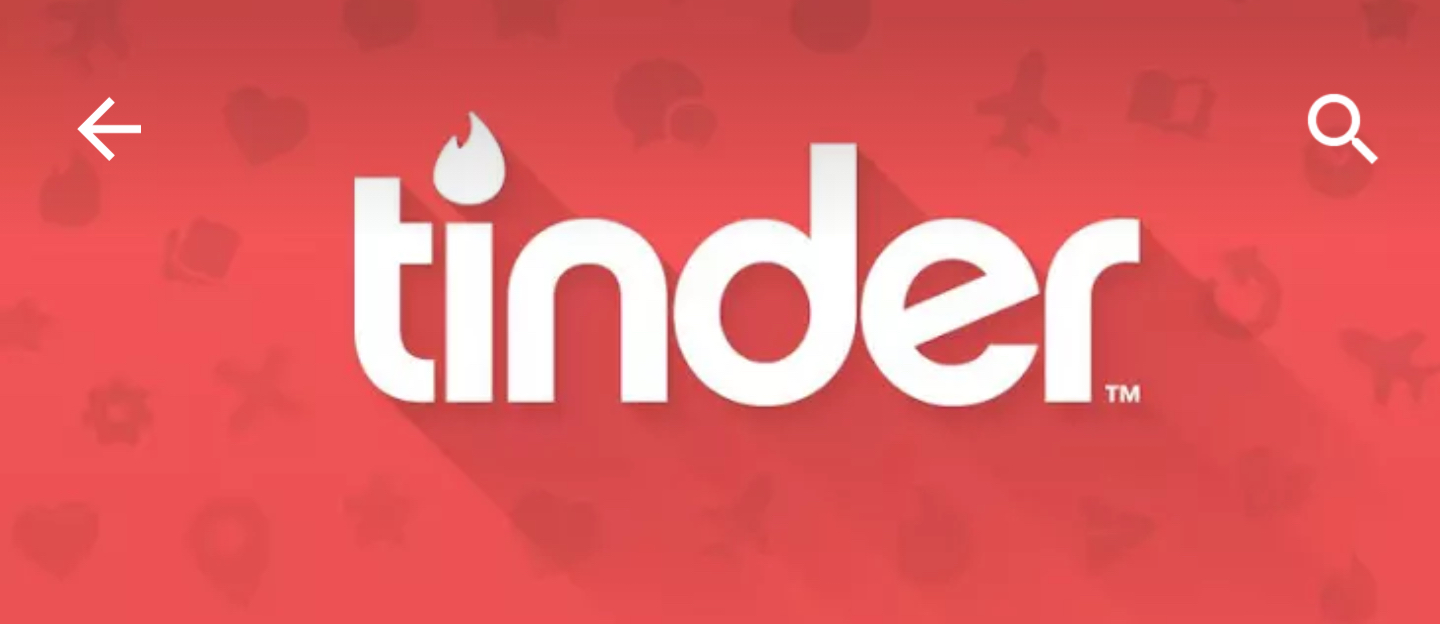Независимо от того, являетесь ли вы профессиональным фоторедактором, очень полезно знать, как удалить фон с изображения. Предпочитаете ли вы работать в Photoshop, Gimp или онлайн, вот как начать.
Содержание
Photoshop
Без сомнения, Photoshop — самый популярный редактор изображений в мире. Его набор инструментов ошеломляет, и он был разработан с учетом простоты использования. Поэтому такая элементарная задача, как удаление фона с фотографии, является простым делом.
Если фон фотографии, над которой вы хотите поработать, имеет сплошной или близкий к сплошному цвет, Photoshop — лучший вариант. Открыв фотографию в Photoshop, перейдите к пункту Layers в правой части окна Photoshop. Скорее всего, на вашем изображении есть только один слой, который, скорее всего, называется «Фон». Теперь щелкните правой кнопкой мыши на этом слое и выберите в выпадающем меню Слой из фона . Во всплывающем окне Новый слой не меняйте никаких параметров и нажмите OK .

Это включит редактирование, и вы должны переименовать слой «Фон» в «Слой 0». Теперь перейдите в меню инструмента «Ластик», нажав и удерживая иконку Eraser tool . В открывшемся меню выберите инструмент Магический ластик . В верхнем меню должны появиться дополнительные настройки для инструмента «Магический ластик». Установите значение Tolerance между 20 и 30 (это защитит части исходного изображения от удаления), установите флажки Anti-alias и Contiguous и установите Opacity на 100% .
Нажмите на фон, и инструмент «Волшебный ластик» удалит весь сплошной фон с фотографии. Теперь внесите дополнительные корректировки в фотографию. Не стесняйтесь увеличить масштаб и щелкнуть оставшиеся следы фона. Теперь нажмите на инструмент Лассо , чтобы выделить объект и нарисовать вокруг него контур. Создайте новый слой New Layer Via Cut , нажав Ctrl+Shift+J , чтобы сделать отдельный слой для объекта. Вы можете удалить фоновый слой, если он вам не нужен.
Gimp
Благодаря тому, что Gimp является бесплатной альтернативой Photoshop с открытым исходным кодом, он может творить чудеса с вашими изображениями. Естественно, вы можете использовать Gimp для удаления фона с фотографий.
Метод Fuzzy Select Tool — самый быстрый способ эффективного удаления фона с фотографии. Сначала откройте фотографию в GIMP. После открытия перейдите на панель Layers справа и щелкните правой кнопкой мыши на основном слое изображения (это должен быть единственный слой на фотографии). В выпадающем меню выберите Добавить альфа-канал . Это добавит прозрачный уровень под ваше изображение.
В левой части окна GIMP выберите инструмент Fuzzy Select Tool и нажмите на фон вашего изображения. В результате будет выделена вся область, которая непрерывно одного цвета. Если инструмент «Нечеткое выделение» не выделил фон должным образом, попробуйте отменить выделение области и изменить настройку Порог для регулировки строгости нечеткого выделения. Чем выше порог, тем менее строгим становится инструмент.
Когда вы установили порог, щелкните выделенный фон и нажмите Delete . Удаленный фон будет заменен прозрачным фоном (отображается в виде шахматной доски). Конечно, инструмент Нечеткое выделение не идеален, и, скорее всего, вы все еще будете видеть следы старого цвета фона. Исправьте это, немного поиграв с инструментом Порог. Вы также можете установить флажок feathered edges и поиграть со значением.
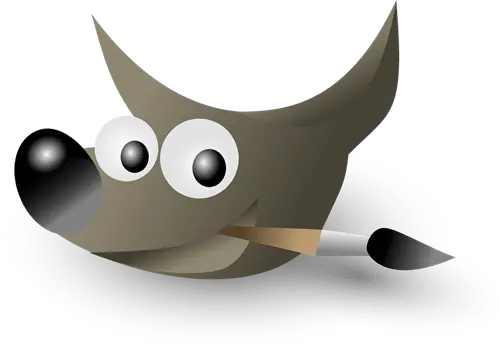
Онлайн-инструменты
Если вы торопитесь, вы можете воспользоваться одним из многочисленных онлайн-инструментов. Они работают просто и автоматически, а это значит, что через несколько секунд вы получите фотографию без фона. Однако качество может быть немного ниже, чем при использовании GIMP или Photoshop.
Remove.bgНесмотря на то, что в Интернете доступно множество инструментов для удаления фона, вы, вероятно, ищете простоту. Remove.bg — это широко используемый инструмент, независимо от того, идет ли речь о профессиональных или личных нуждах.
Самое лучшее в remove.bg то, что он занимает всего несколько секунд и делает все полностью автоматически. Единственное, что вам нужно сделать, это добавить файл изображения или его URL-адрес. Нет необходимости выделять пиксели и обводить объекты или людей на первом плане. Все полностью автоматически. Естественно, результаты иногда не такие идеальные, как после многочасового использования сложных программ для редактирования фотографий.
Этот онлайн-сервис — отличный инструмент для тех, кто хочет увидеть результаты прямо сейчас.
Удаление фона
Учиться удалять фон с фотографии — одна из самых простых вещей, когда речь идет о редактировании фотографий. Если вы хотите освоить этот навык, обязательно попробуйте Photoshop и Gimp. Кроме того, если вы торопитесь и хотите удалить фон с фотографии как можно скорее, воспользуйтесь доступными онлайн-инструментами.
Вы когда-нибудь пробовали удалить фон с фотографии? Как все прошло? Какой инструмент вы использовали? Обсудите это в комментариях ниже.
YouTube видео: Как удалить фон с фотографии
Вопросы и ответы по теме: “Как удалить фон с фотографии”
Как быстро удалить фон у картинки?
Выберите рисунок, с которого нужно удалить фон. На панели инструментов выберите Формат рисунка > Удалить фон или Форматировать > Удалить фон. Если вы не видите раздел Удалить фон, убедитесь, что выбрано изображение. Возможно, понадобится дважды щелкнуть изображение, чтобы выбрать его и открыть вкладку Формат рисунка.Сохраненная копия
Как убрать задний фон на фото бесплатно?
Remove.bg - это бесплатный сервис, позволяющий удалить фон любой фотографии. Он работает автоматически, то есть вам не нужно выбирать фоновые слои или что-то еще. Просто выберите изображение, и инструмент удалит фон за считанные секунды.
В каком приложении можно убрать фон с фото бесплатно?
by Pixlr. БЕСПЛАТНО и 100% автоматическое удаление BG! Один клик на автоматическом снятии всего за пару секунд! Наши современные AI-инструменты позволяют вам удалить фон из фотографий продукта, списков электронной коммерции, селфи, изображений профиля и других без громоздкой ручной работы.
Какая программа убирает задний фон на фото?
Photoshop Mix - это простое приложение, позволяющее выполнять базовое редактирование на телефоне. Вы можете обрезать фотографии, настраивать цвета, изменять экспозицию и добавлять фильтры. Он также позволяет без проблем удалять фон с изображения. Вы можете вырезать часть изображения и совместить ее с другим.
Как аккуратно удалить фон?
Фоновый ластик (Background Eraser Tool)Можно убрать фон специальным ластиком. Находим в панели инструментов значок ластика, нажимаем на него правой кнопкой мыши и в выпадающем окне выбираем «Фоновый ластик». С его помощью проходим по всему бэкграунду, а по краям объекта аккуратно стираем остатки.
Как убрать фон на фото с телефона?
Для удаления фона с помощью Photoroom выберите фотографию, нажав «Начать с фотографии». Как только приложение загрузит снимок он проанализирует его и автоматически удалит фон. Чтобы заменить фон на другой после обработки нажмите кнопку «Фон «и в контекстном меню внизу тапните «заменить».